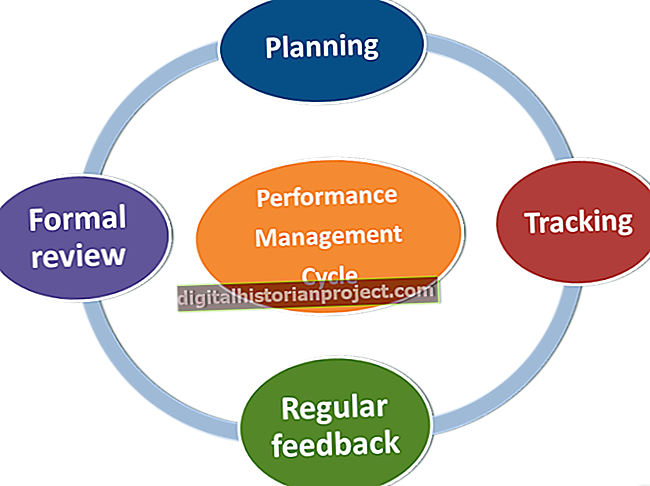Иако Ви-Фи мреже пружају прикладан приступ Интернету, њихов рад се ослања на низ исправних подешавања унутар приступне тачке и вашег рачунара. Постоји много начина и разлога зашто се рачунар неће повезати са Ви-Фи мрежом. Решавање проблема започиње вашим индивидуалним хардверским поставкама, а завршава се самом бежичном приступном тачком.
Решавање проблема бежичног адаптера
1
Проверите икону везе. Жути троугао са знаком ускличника указује на то да је физичка веза договорена са Ви-Фи мрежом, али Интернет услуга није пронађена. Ако је то случај, започните решавање проблема са самим усмеривачем. Неуспешна мрежна веза ће, међутим, оставити икону Ви-Фи која се налази у доњем десном углу, а траке ће бити празне са прекривеним црвеним „Кс“.
2
Проверите прекидач бежичног напајања. Овај прекидач је укључен у многе преносне рачунаре као средство за очување енергије батерије док сте у покрету. То може бити прекидач или дугме, обично означено иконом зрачења антене. Проверите упутство за употребу рачунара ако не знате где се налази прекидач за напајање радија.
3
Искључите и поново повежите бежичну везу. Ово вам омогућава да поново унесете све безбедносне информације које су можда погрешно откуцане. Неправилно откуцани кодови могу довести до неуспелих веза.
4
Поново инсталирајте управљачке програме за бежичну картицу. То се може постићи одласком на веб локацију произвођача бежичног адаптера или, у многим случајевима, на веб локацију произвођача рачунара.
5
Прикључите рачунар директно у бежични рутер помоћу Етхернет кабла. Ако вам, после претходних корака, ово омогућава приступ Интернету, можда имате неисправан бежични адаптер или бежичну конфигурацију на рутеру. Не примање везе, међутим, знак је да нешто није у реду са рутером или Интернет модемом.
Решавање проблема бежичног рутера
1
Пријавите се на бежични рутер путем жичане везе. Акредитиви за пријаву, ако их нисте променили, разликоваће се од рутера до рутера и можда их је поставио ваш ИСП. Погледајте Ресурс 1 за листу уобичајених лозинки за приступ рутеру.
2
Проверите лозинку за Ви-Фи, ако је применљиво, да бисте се уверили да се подудара са оном коју уносите на рачунар.
3
Промените бежични канал у 1, 6 или 11, који се не преклапају у бежичном спектру од 2,4 ГХз. Након промене канала, покушајте да се поново повежете на Ви-Фи са рачунара, пре него што пређете на следећи корак.
4
Вратите рутер на фабричке вредности. Ово се разликује од једног модела рутера до другог. Погледајте упозорења у наставку за више информација о овом процесу.